Adobe Audition ha un noise gate integrato accessibile tramite Effetti -> Ampiezza e compressione -> Dinamica. Si chiama AutoGate . Il noise gate funziona silenziando l'audio che è al di sotto di un certo livello di volume - soglia. È uno strumento molto utile che aiuta a ripulire rapidamente l'audio rimuovendo il rumore di fondo.
Quando applichi il noise gate in Adobe Audition, assicurati di selezionare la casella accanto a "AutoGate" e di lasciare deselezionati Compressor ed Expander, a meno che tu non voglia applicare questi strumenti contemporaneamente.
Il noise gate in Adobe Audition è costituito da 4 impostazioni:
- Soglia – determina il livello di ingresso al di sotto del quale il noise gate si chiude e l'audio viene silenziato. Vuoi impostarlo leggermente più alto del tuo rumore di fondo.
- Attacca – determina quanto tempo impiega il noise gate ad aprirsi gradualmente. È un effetto dissolvenza. L'impostazione di un attacco troppo alto potrebbe causare la rimozione di parti delle parole all'inizio delle frasi da parte del noise gate. D'altra parte, impostarlo su un valore troppo basso potrebbe rendere l'audio instabile. Generalmente, vuoi che l'attacco sia basso.
- Rilascio – determina quanto tempo impiega il noise gate a chiudersi gradualmente. È un effetto dissolvenza. L'impostazione del rilascio su un valore troppo basso farà sì che l'audio risulti instabile e potrebbe tagliare la fine delle frasi, ma ciò dipenderà anche dalle impostazioni di Hold. Impostandolo su un valore troppo alto, il noise gate lascerà gran parte del rumore di fondo.
- Tieni premuto – determina quanto tempo impiega il noise gate ad applicarsi dopo che l'audio è al di sotto del volume di soglia. È simile al rilascio, tranne per il fatto che il processo non è graduale. La sospensione verrà applicata prima del rilascio. Impostando Hold troppo basso, il noise gate taglierà la fine delle tue frasi. L'impostazione di un valore troppo alto potrebbe lasciare molto rumore di fondo nella registrazione.

Di seguito sono riportate le impostazioni di Noise Gate che generalmente utilizzo in Adobe Audition per i doppiaggi e le aggiusto leggermente se noto qualche instabilità o residui di rumore di fondo indesiderati.
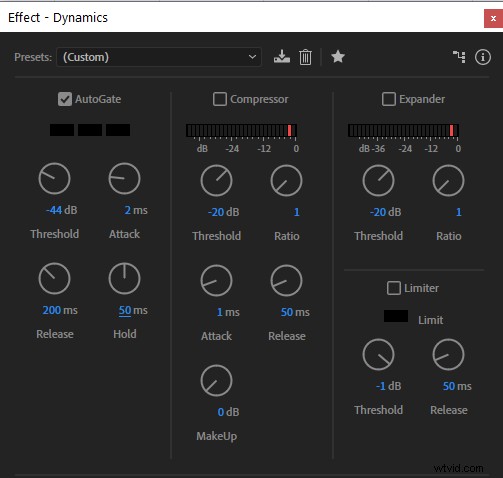
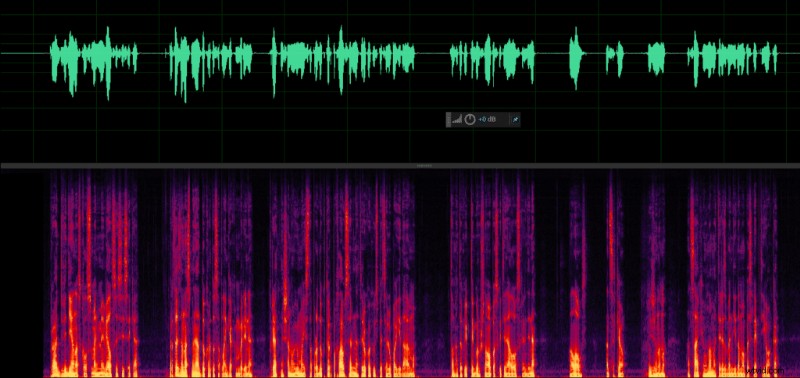
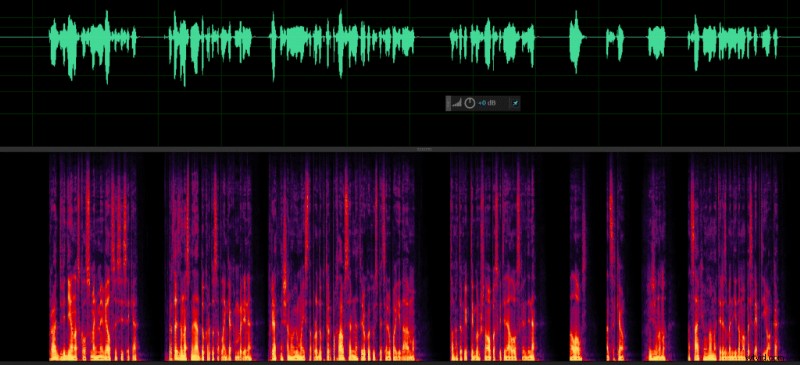
Le impostazioni ottimali di Attack, Hold e Release in Noise Gate potrebbero essere abbastanza simili per la voce di tutti, tuttavia, Threshold varierà molto a seconda dell'ambiente in cui ti trovi e sarà diversa per tutti.
È possibile determinare la soglia ottimale del noise gate misurando il rumore di fondo. Per misurare il rumore di fondo ti verrà richiesto di registrare il tuo ambiente in silenzio. Effettua una rapida registrazione del tuo ambiente e osserva la barra dei livelli di registrazione durante la registrazione o la riproduzione. Il livello massimo di registrazione/riproduzione è il livello di rumore di fondo. Di solito è inferiore a -40 dB, ma dipende da quanto è rumoroso il tuo ambiente e dalle tue impostazioni di registrazione.

La tua soglia nel noise gate dovrebbe essere leggermente superiore al tuo rumore di fondo per assicurarti che il noise gate rimuova tutto il rumore di fondo. Nel mio esempio, il rumore di fondo si aggira intorno a -47dB, quindi imposto la mia soglia a -44dB.
